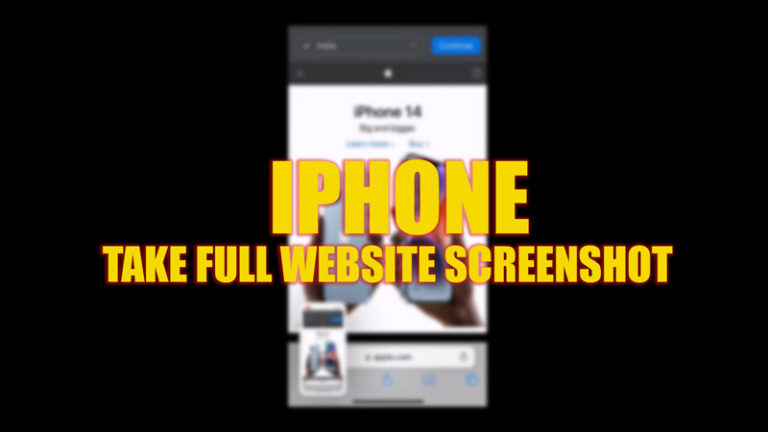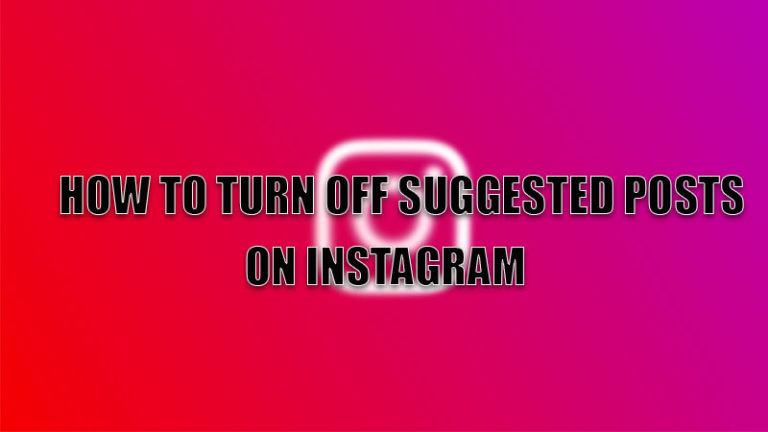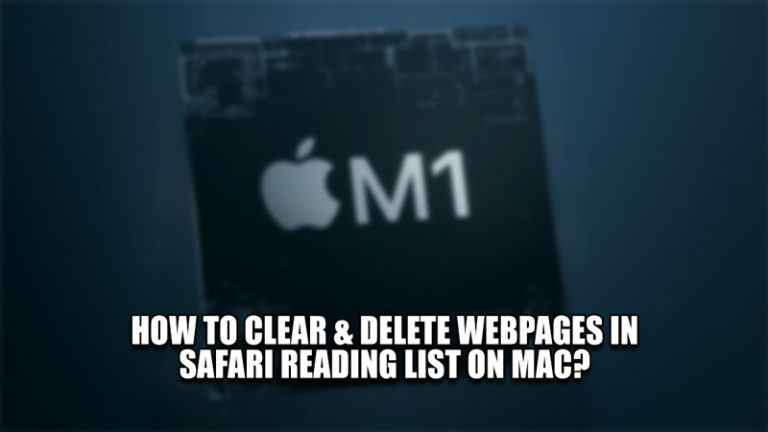Как настроить комнаты отдыха (2023)
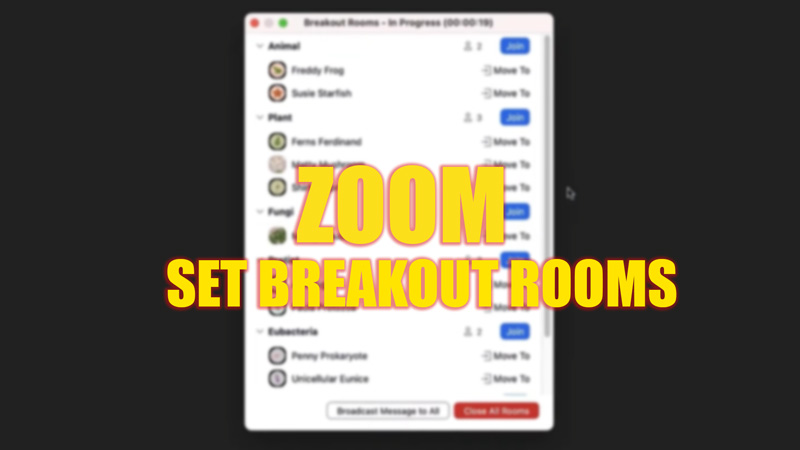
Комнаты обсуждения в приложении Zoom позволяют разбить текущую встречу на более мелкие сеансы. Эта функция удобна для обсуждений в небольших группах или для удержания некоторых участников от участия в основных собраниях в течение некоторого времени. Эта функция бесплатна и легко настраивается. Чтобы узнать больше о том, как настроить комнату обсуждения в Zoom, вам поможет это руководство.
Zoom: Как установить комнаты отдыха (2023)

Чтобы настроить комнаты обсуждения, сначала включите ее, выбрав Веб-портал Zoom > Управление учетной записью > Настройки учетной записи > Собрание > Комнаты обсуждения > Включить. После того, как вы включили эту функцию, вы можете создавать комнаты обсуждения из текущей встречи. Если вы являетесь хостом, выполните шаги, указанные ниже, чтобы создать его:
- Чтобы настроить комнаты обсуждения в Zoom из текущих собраний, коснитесь параметра «Комнаты обсуждения» на нижней панели экрана приложения.
- С помощью параметра «Назначить автоматически» вы можете указать количество комнат, которые вы хотите создать, и приложение автоматически назначит участников в комнату обсуждения.
- Кроме того, вы можете вручную назначить участников комнаты обсуждения, выбрав опцию «Назначить вручную».
- Параметр «Предоставить участникам выбор» позволяет участникам выбрать комнату обсуждения.
- Организатор может участвовать, отправляя тексты, используя параметры «Трансляция» в меню комнат обсуждения.
- Кроме того, организатор может участвовать или покинуть любую комнату обсуждения, если захочет.
- Настройка комнаты отдыха для текущих встреч работает для небольших групп. Когда это большая группа, лучше всего использовать предварительно назначенные комнаты отдыха.
Как установить предварительно назначенные комнаты отдыха в Zoom
Вы можете предварительно назначить комнаты обсуждения в Zoom двумя способами: вручную или с помощью CSV-файла, оба метода обсуждаются ниже:
Установка предварительно назначенных комнат обсуждения вручную
- Чтобы настроить предварительно назначенные комнаты обсуждения вручную, откройте веб-портал Zoom и щелкните вкладку «Встречи».
- Прокрутите до раздела «Варианты совещаний» и установите флажок «Комната обсуждения предварительно назначена».
- Нажмите на опцию «создать комнаты».
- Рядом с «Комнатами» на левой панели выберите значок «+», чтобы создать новые комнаты.
- Выберите каждую комнату и введите адрес электронной почты каждого участника в текстовое поле «Добавить участников».
- Нажмите «Сохранить», чтобы назначить им комнаты вручную.
У этого ручного метода есть один существенный недостаток, а именно трудоемкость. Что касается больших групп с 50 или 100 участниками, добавление адреса электронной почты каждого участника нецелесообразно. Следовательно, в таких случаях вам следует использовать метод файла CSV, чтобы быстрее создавать комнаты обсуждения.
Установите предварительно назначенные комнаты отдыха с помощью файла CSV.
- Создайте электронную таблицу с помощью Microsoft Excel или Google Sheets.
- В этой электронной таблице заполните столбцы «Предварительно назначьте имя комнаты» и «Адрес электронной почты».
- Теперь сохраните электронную таблицу и откройте веб-портал Zoom.
- Перейдите к опции «Встречи» и установите флажок «Комната обсуждения предварительно назначена».
- Нажмите на опцию «Импорт из CSV», и откроется новое диалоговое окно.
- Найдите и перетащите CSV-файл из окон и нажмите «Сохранить».
- Вы можете добавить до 200 участников в комнаты обсуждения с помощью CSV-файлов, и это единственное ограничение этого метода.
Это все, что касается настройки комнат обсуждения в Zoom. Кроме того, при использовании Zoom вы можете столкнуться с некоторыми ошибками, которые можно решить с помощью наших руководств, таких как «Как исправить ошибку «Невозможно подключиться» в Zoom» или «Как исправить сбои видео веб-камеры Zoom».